Wie installiert man Ubuntu auf seinem PC?
Ubuntu ist eine der beliebtesten Linux-Distributionen. Wir zeigen Ihnen, wie Sie das Betriebssystem auf Ihrem PC oder Laptop installieren.
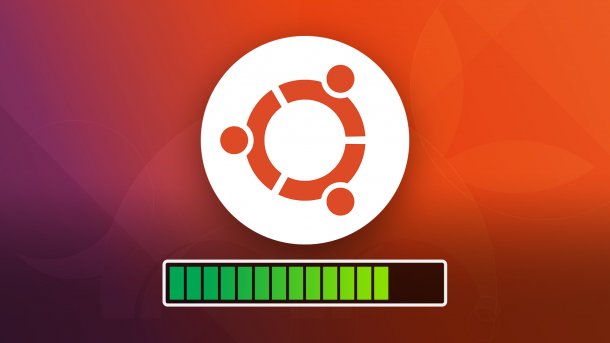
- Max Wall
Ubuntu ist für viele der Einstieg in die große Welt der Linux-Betriebssysteme. Das attraktive Design und die einsteigerfreundliche Bedienung sind nicht die einzigen Vorzüge von Ubuntu. Mit einem USB-Stick und unserer Anleitung wird die Installation zum Kinderspiel.
Vorbereitung: Ubuntu auf einen USB-Stick installieren
Folgen Sie unserer Schritt-für-Schritt-Anleitung oder schauen Sie sich die Kurzanleitung an.
Ubuntu auf USB-Stick (5 Bilder)

1. Schritt:
LTS (Long Term Support). Die Installationsschritte sind die gleichen.
Hinweis: Falls Sie UNetbootin von einem Linux-System nutzen, müssen Sie eventuell das Paket p7zip nachinstallieren. Das klappt über den Befehl "sudo apt-get install p7zip-full" im Terminal.
Ubuntu auf einen PC installieren
Folgen Sie unserer Schritt-für-Schritt-Anleitung oder schauen Sie sich die Kurzanleitung an.
Ubuntu PC Installation (10 Bilder)

1. Schritt:
Kurzanleitung Ubuntu auf einen USB-Stick installieren
- Laden Sie sich Ubuntu herunter, z.B. bei heise Download.
- Downloaden Sie das Programm UNetbootin.
- Erstellen Sie mit UNetbootin einen bootbaren USB-Stick (mindestens 8 Gigabyte groß).
Kurzanleitung Ubuntu auf einen PC installieren
- Starten Sie Ihren PC neu und wählen den USB-Stick als Startlaufwerk aus.
- Wählen Sie auf der linken Seite eine Sprache aus und klicken auf "Ubuntu installieren".
- Markieren Sie die Optionen "Während Ubuntu installiert wird Aktualisierungen herunterladen" und "Install third-party software for graphics and Wi-Fi hardware, MP3 and other media" und klicken auf "Weiter".
- Markieren Sie "Festplatte löschen und Ubuntu installieren" und klicken auf "Jetzt installieren". Achtung: Die Inhalte auf Ihrer Festplatte werden komplett gelöscht!
- Klicken Sie auf "Weiter".
- Zeitzone auswählen und auf "Weiter" klicken.
- Wählen Sie Ihr Tastaturlayout aus und klicken auf "Weiter".
- Tragen Sie nun Ihren Namen und das gewünschte Passwort ein und klicken auf "Weiter".
- Klicken Sie abschließend auf "Jetzt neu starten".
- Falls GRUB erscheint, navigieren Sie mit den [Pfeiltasten] auf Ubuntu.
(mawa)